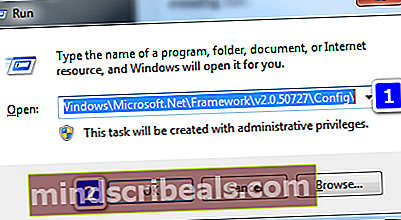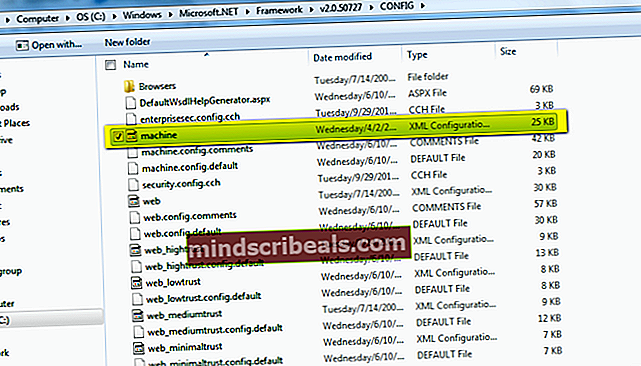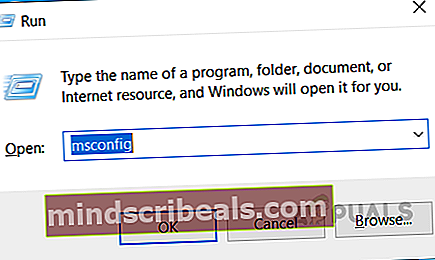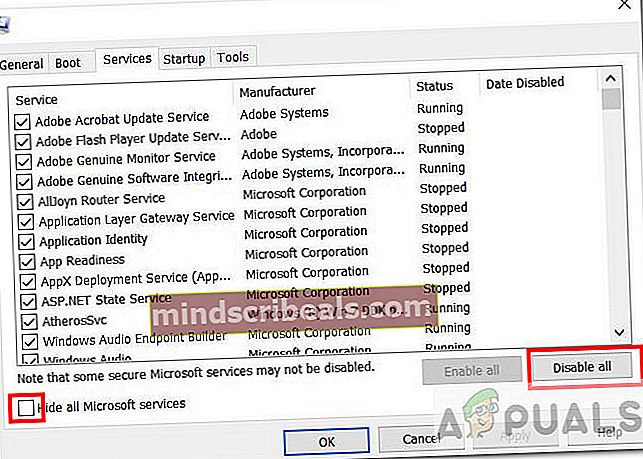Διόρθωση: Σφάλμα ανάλυσης NET 0xC00CE556
Μεταξύ των πολλών σφαλμάτων και ζητημάτων που μαστίζουν το λειτουργικό σύστημα των Windows είναι το σφάλμα ανάλυσης 0xC00CE556. Σφάλμα ανάλυσης 0xC00CE556 μπορεί να παρουσιαστεί όταν προσπαθείτε να εγκαταστήσετε ένα πρόγραμμα ή να ανοίξετε ένα πρόγραμμα ή ακόμα και όταν απλώς εκκινείτε τον υπολογιστή σας και ανοίγετε την επιφάνεια εργασίας. Το σφάλμα ανάλυσης 0xC00CE556 δεν είναι μόνο ενοχλητικό, αλλά μπορεί επίσης να σας εμποδίσει να εκτελέσετε διάφορες λειτουργίες στον υπολογιστή σας, γι 'αυτό πρέπει να αντιμετωπιστεί. Ακολουθούν οι δύο λύσεις που μπορείτε να χρησιμοποιήσετε για να απαλλαγείτε από το σφάλμα ανάλυσης 0xC00CE556: Το σφάλμα ανάλυσης 0xC00CE556, για να το επεξεργαστείτε, είναι ένα μήνυμα σφάλματος που δηλώνει κάτι σύμφωνα με τα εξής:
Σφάλμα ανάλυσης C: \ Windows \ Microsoft.Net \ Framework \ v2.0.50727 \ Config \ machine.config Ο Parser επέστρεψε σφάλμα 0xC00CE556
Λύση 1: Αντικαταστήστε το κατεστραμμένο αρχείο machine.config με το προεπιλεγμένο
Σε όλες σχεδόν τις περιπτώσεις, τα Windows ξεκινούν να εκπέμπουν σφάλμα ανάλυσης 0xC00CE556 όταν προσπαθούν να αναλύσουν το αρχείο machine.config στον κατάλογο "C: \ Windows \ Microsoft.Net \ Framework \ v2.0.50727 \ Config \", αλλά αποτυγχάνει επειδή η μηχανή. Το config είναι κατεστραμμένο. Δεδομένου ότι συμβαίνει αυτό, απλά αντικαθιστώντας το κατεστραμμένο αρχείο machine.config με ένα νέο, προεπιλεγμένο θα πρέπει να απαλλαγούμε από το πρόβλημα.
- Κράτα το Κλειδί Windows και Πατήστε R. Στο παράθυρο διαλόγου εκτέλεσης. τύπος
C: \ Windows \ Microsoft.Net \ Framework \ v2.0.50727 \ Config \
Ή
% windir% \ Microsoft.NET \ Framework \ v2.0.50727 \ CONFIG \
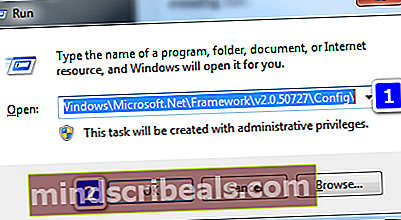
- Αναζητήστε ένα αρχείο με το όνομα machine.config.default. Μετακίνηση / Αντιγραφή μηχανή.config.default σε μια νέα τοποθεσία - για παράδειγμα, στην επιφάνεια εργασίας.
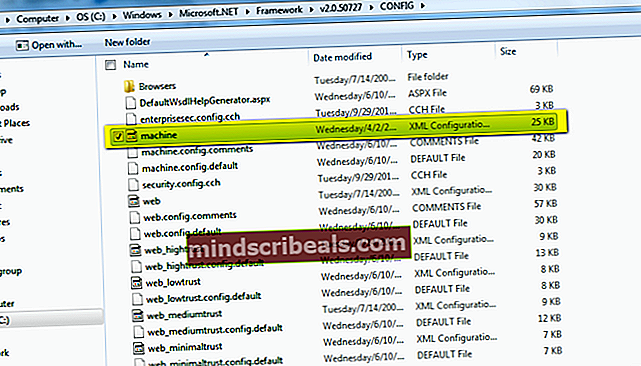
- Επιστροφή στο C: \ Windows \ Microsoft.Net \ Framework \ v2.0.50727 \ Config \ κατάλογο, διαγράψτε το κατεστραμμένο μηχανή.διαμόρφωση αρχείο.
- Επιστρέψτε στο μηχανή.config.default αρχείο και μετονομάστε το σε machine.config. Εάν ερωτηθείτε από τον υπολογιστή σας εάν θέλετε ή όχι να κάνετε χάος με την επέκταση αρχείου, επιβεβαιώστε την ενέργεια.
- Μετακινήστε το νέο μηχανή.διαμόρφωση αρχείο στο C: \ Windows \ Microsoft.Net \ Framework \ v2.0.50727 \ Config \.
- Κλείστε την Εξερεύνηση αρχείων και επανεκκίνηση ο υπολογιστής σου.
- Μόλις ξεκινήσει ο υπολογιστής σας, δεν θα λαμβάνετε πλέον σφάλμα ανάλυσης 0xC00CE556.
Εάν είστε Windows 10 χρήστη, μπορείτε να χρησιμοποιήσετε το ανυψωμένο PowerShell για να εκτελέσετε την ακόλουθη εντολή αντί:
cp -fo C: \ WINDOWS \ Microsoft.NET \ Framework \ v2.0.50727 \ CONFIG \ machine.config.default C: \ WINDOWS \ Microsoft.NET \ Framework \ v2.0.50727 \ CONFIG \ machine.config
Λύση 2: Καθαρίστε την εκκίνηση του υπολογιστή σας
Ένα άλλο πράγμα που μπορούμε να δοκιμάσουμε είναικαθαρή εκκίνησητον υπολογιστή σας και, στη συνέχεια, δείτε εάν το σφάλμα παραμένει. Η καθαρή εκκίνηση είναι μια διαδικασία κατά την οποία όλες οι εφαρμογές τρίτων είναι απενεργοποιημένες εντελώς. Εάν το μήνυμα σφάλματος εξαφανιστεί, αυτό σημαίνει ότι υπήρχε μια εφαρμογή τρίτου μέρους σε διένεξη με τη διαδικασία ανάλυσης και ως εκ τούτου προκάλεσε το μήνυμα σφάλματος. Ακολουθούν τα βήματα που μπορείτε να χρησιμοποιήσετε για να καθαρίσετε την εκκίνηση του υπολογιστή σας.
- Τύπος Πλήκτρο Windows + X κλειδί. Και επιλέξτε Εκτέλεση. Τύπος msconfig στο πλαίσιο Εκτέλεση και πατήστε Enter.
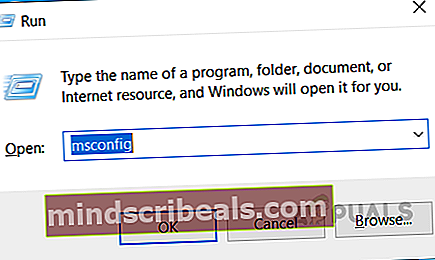
- Στην καρτέλα Υπηρεσίες του Διαμόρφωση συστήματος πλαίσιο διαλόγου, πατήστε ή κάντε κλικ για να επιλέξετε το Απόκρυψη όλων των υπηρεσιών της Microsoft πλαίσιο ελέγχου και μετά πατήστε ή κάντε κλικ στην επιλογή Απενεργοποίηση όλων.
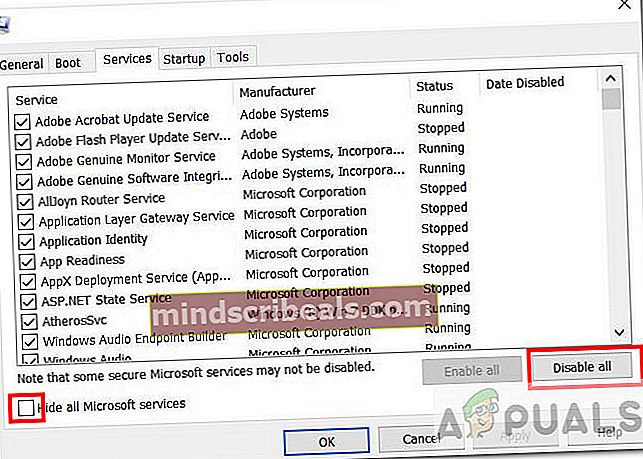
- Στην καρτέλα Εκκίνηση του παραθύρου διαλόγου System Configuration, πατήστε ή κάντε κλικ Ανοίξτε τη Διαχείριση εργασιών.
- Στην καρτέλα Εκκίνηση στο Task Manager, για κάθε στοιχείο εκκίνησης, επιλέξτε το στοιχείο και, στη συνέχεια, κάντε κλικ στο Καθιστώ ανίκανο.
- Κλείσιμο Διαχείριση εργασιών.
- Στην καρτέλα Εκκίνηση του παραθύρου διαλόγου System Configuration, πατήστε ή κάντε κλικ Εντάξεικαι, στη συνέχεια, κάντε επανεκκίνηση του υπολογιστή.
- Τώρα ελέγξτε αν το μήνυμα σφάλματος εξαφανίστηκε. Αν το έκανε, αυτό σημαίνει ότι υπήρχε μια εφαρμογή τρίτου μέρους που παρεμβαίνει στις λειτουργίες σας. Μπορείτε να διαγνώσετε ποιο προκάλεσε το πρόβλημα είτε ελέγχοντας πρόσφατα εγκατεστημένες εφαρμογές είτε ενεργοποιώντας τις υπηρεσίες μία προς μία για να εντοπίσουν.
Σημείωση: Μετά το βήμα αντιμετώπισης προβλημάτων Clean boot, ακολουθήστε την ενότητα "Πώς να επαναφέρετε τον υπολογιστή για να ξεκινήσετε όπως συνήθως μετά την αντιμετώπιση προβλημάτων με καθαρή εκκίνηση" στον παρεχόμενο σύνδεσμο για να επιστρέψετε τον υπολογιστή σας σε λειτουργία κανονικής εκκίνησης.
Λύση 2: Εκτελέστε καθαρή επανεγκατάσταση του λειτουργικού σας συστήματος
Σε περίπτωση που αντιμετωπίζετε σφάλμα ανάλυσης 0xC00CE556 και οι παραπάνω λύσεις δεν λειτουργούν, κάτι που είναι πολύ απίθανο, η μόνη επιλογή που έχετε αφήσει είναι να πραγματοποιήσετε καθαρή επανεγκατάσταση του λειτουργικού σας συστήματος.
Ανεξάρτητα από το πρόβλημα που αντιμετωπίζει το Microsoft .NET Framework στον υπολογιστή σας, η επανεγκατάσταση των Windows σίγουρα θα το λύσει και θα κάνει τον υπολογιστή σας να λειτουργεί όπως θα έπρεπε.